Word文档备份与恢复方法详解
时间:2025-09-29 21:23:47 468浏览 收藏
大家好,我们又见面了啊~本文《Word文档备份方法及恢复指南》的内容中将会涉及到等等。如果你正在学习文章相关知识,欢迎关注我,以后会给大家带来更多文章相关文章,希望我们能一起进步!下面就开始本文的正式内容~
启用自动保存并设置5-10分钟间隔,指定恢复路径,保留未保存版本;编辑前另存为副本,复制到U盘或上传云存储;异常关闭后通过“文档恢复”面板或手动查找.asd文件恢复;使用OneDrive版本历史回溯早期内容,结合自动保存与云同步确保文档安全。

在日常办公中,Word文档常因误删、电脑故障或意外断电导致内容丢失。为了避免重要资料受损,掌握正确的备份与恢复方法非常关键。下面介绍几种实用的Word文档备份与恢复操作方式。
一、启用Word自动备份功能
Word自带“自动保存”和“版本恢复”功能,能有效防止突发情况造成的数据丢失。
- 设置自动保存时间间隔:打开Word → 文件 → 选项 → 保存,勾选“保存自动恢复信息时间间隔”,建议设为5-10分钟。
- 指定自动恢复文件位置:在同一界面中查看“自动恢复文件位置”路径,必要时可更改至更安全的磁盘分区。
- 保留上次已知的正常状态:确保勾选“如果我没有保存就关闭,请保留上次自动保存的版本”,以便在未保存时尝试恢复。
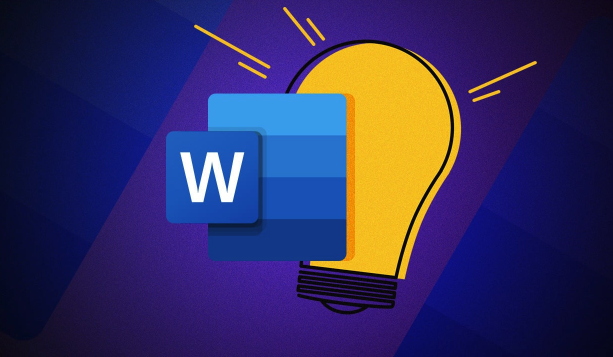
二、手动备份文档的常用方法
除了依赖系统自动功能,用户应养成定期手动备份的习惯。
- 另存为副本:编辑重要文档前,使用“文件 → 另存为”创建一个带日期或版本号的副本,如“报告_v1_20240405.docx”。
- 复制到外部存储设备:将文档复制到U盘、移动硬盘或公司NAS中,避免本地硬盘损坏导致数据无法找回。
- 上传至云存储服务:利用OneDrive、百度网盘、腾讯微云等同步文件,实现跨设备访问与远程备份。
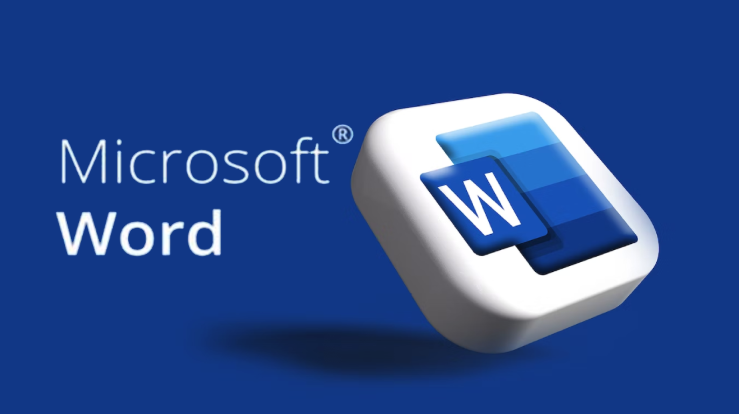
三、从临时文件中恢复未保存的文档
若Word异常关闭且未保存,仍有机会找回内容。
- 重新打开Word,左侧会显示“文档恢复”面板,列出可恢复的文件,点击即可打开并保存。
- 若未自动弹出,进入“文件 → 打开 → 恢复未保存的文档”,浏览自动恢复路径下的临时文件(.asd 或 .tmp 格式)。
- 找到对应时间的文件,用Word打开后立即“另存为”正式文档,避免再次丢失。
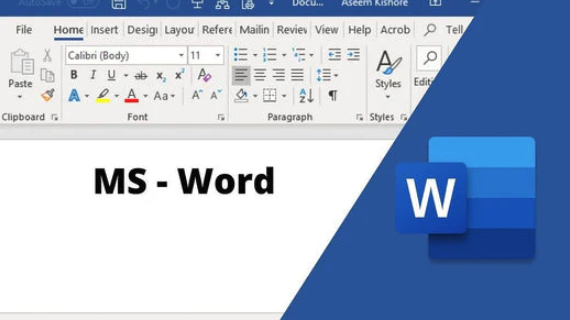
四、使用版本历史与云协同功能
若使用Microsoft 365或OneDrive同步文档,可借助版本历史追溯修改记录。
- 右键云端文档 → “管理版本” → “查看版本历史”,选择早期版本进行恢复或下载。
- 多人协作时,每次保存都会生成新版本,便于回退到特定时间节点的内容。
- 开启“自动保存”开关后,所有更改实时同步,降低遗漏风险。
基本上就这些。合理设置自动保存、定期手动备份、结合云服务,能极大提升文档安全性。遇到异常关闭别慌,先检查恢复面板和临时文件路径,往往还能抢救回来。不复杂但容易忽略。
今天带大家了解了的相关知识,希望对你有所帮助;关于文章的技术知识我们会一点点深入介绍,欢迎大家关注golang学习网公众号,一起学习编程~
相关阅读
更多>
-
501 收藏
-
501 收藏
-
501 收藏
-
501 收藏
-
501 收藏
最新阅读
更多>
-
467 收藏
-
315 收藏
-
171 收藏
-
210 收藏
-
457 收藏
-
482 收藏
-
220 收藏
-
149 收藏
-
297 收藏
-
177 收藏
-
488 收藏
-
253 收藏
课程推荐
更多>
-

- 前端进阶之JavaScript设计模式
- 设计模式是开发人员在软件开发过程中面临一般问题时的解决方案,代表了最佳的实践。本课程的主打内容包括JS常见设计模式以及具体应用场景,打造一站式知识长龙服务,适合有JS基础的同学学习。
- 立即学习 543次学习
-

- GO语言核心编程课程
- 本课程采用真实案例,全面具体可落地,从理论到实践,一步一步将GO核心编程技术、编程思想、底层实现融会贯通,使学习者贴近时代脉搏,做IT互联网时代的弄潮儿。
- 立即学习 516次学习
-

- 简单聊聊mysql8与网络通信
- 如有问题加微信:Le-studyg;在课程中,我们将首先介绍MySQL8的新特性,包括性能优化、安全增强、新数据类型等,帮助学生快速熟悉MySQL8的最新功能。接着,我们将深入解析MySQL的网络通信机制,包括协议、连接管理、数据传输等,让
- 立即学习 500次学习
-

- JavaScript正则表达式基础与实战
- 在任何一门编程语言中,正则表达式,都是一项重要的知识,它提供了高效的字符串匹配与捕获机制,可以极大的简化程序设计。
- 立即学习 487次学习
-

- 从零制作响应式网站—Grid布局
- 本系列教程将展示从零制作一个假想的网络科技公司官网,分为导航,轮播,关于我们,成功案例,服务流程,团队介绍,数据部分,公司动态,底部信息等内容区块。网站整体采用CSSGrid布局,支持响应式,有流畅过渡和展现动画。
- 立即学习 485次学习
